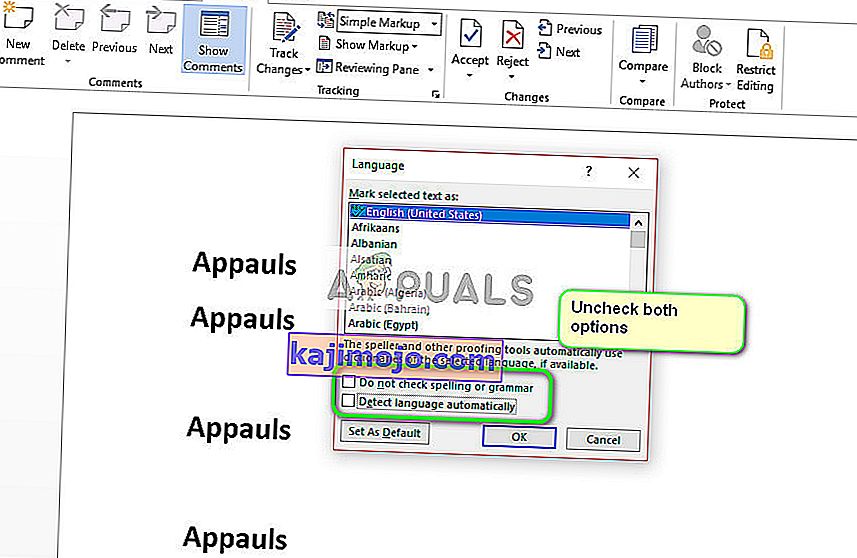Мицрософт Ворд је програм за обраду текста који је развио Мицрософт. Постоји већ деценијама и најкоришћенија је канцеларијска апликација широм света. Од самог Мицрософта прима периодична ажурирања која циљају различите проблеме и побољшавају разне функције.
Корисници који користе Мицрософт Ворд могу наићи на проблем у којем уредник не надгледа њихове речи. Овај проблем обично није велик и може се лако решити променом неких подешавања. Проћи ћемо кроз различита подешавања да бисте их проверили. Почните са првим и крените доле.
Решење 1: Уклоните ознаку „Аутоматско откривање језика“
Мицрософт Ворд има функцију којом аутоматски открива језик који уносите и покушава да га исправи у складу с тим. Ово може бити добра карактеристика за многе писце, али се у многим случајевима показало као недоследно. Можемо покушати да уклонимо ознаку из ове поставке након што одаберемо сав текст и видимо да ли је то у питању. Ако користите уобичајени језик као што је енглески, највероватније вам ова функција неће бити потребна ни да бисте били активни.
- Отворите датотеку речи. Притисните Цтрл + А да бисте изабрали сав текст и кликните на картицу Преглед која се налази на врху екрана.
- Сада изаберите Језик и одаберите „ Постави пробни језик “.

- Сада опозовите избор опција „ Не проверавај правопис или граматику “ и „ Аутоматски откриј језик “. Притисните ОК да бисте сачували промене.
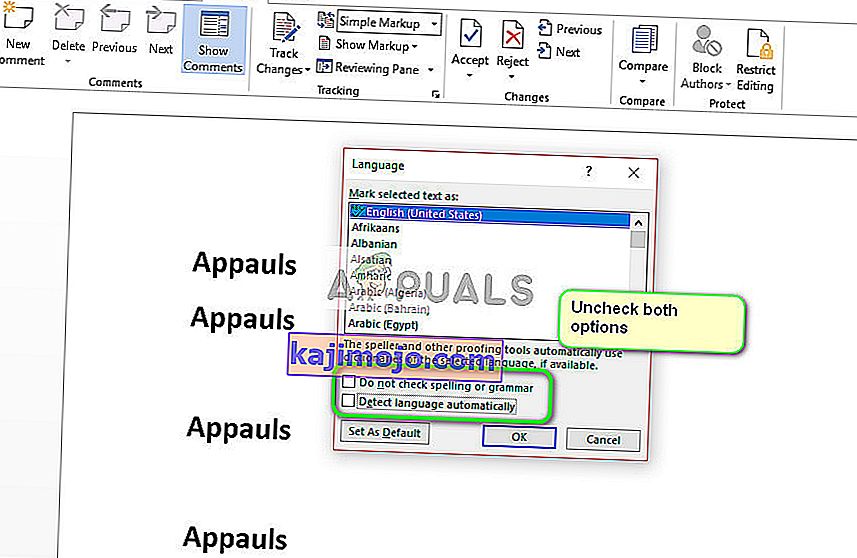
- Сада проверите да ли можете успешно да користите услужну проверу правописа. Ако не можете поново да покренете Ворд и покушајте поново.
Савет: Можете да користите и подразумевано дугме када се појави листа опција.
Решење 2: Промена изузетака
У овом уређивачу речи такође постоји функција која укључује изузетке од свих провера исправности и правописа. Ово је веома корисно за писце који не желе да се њихова дела проверавају јер желе да користе „прилагођени“ језик у свом раду. Требали бисте ако је ваш документ наведен као изузетак. Ако јесте, једноставно уклањање ће решити проблем.
- Након што сте одабрали сав текст, кликните картицу Преглед у врху екрана. Сада изаберите Језик и кликните на „ Језичке поставке “.

- Сада кликните на „ Проофинг “ и дођите до краја опција. Сада поништите обе потврде, тј. „ Сакриј правописне грешке само у овом документу “ и „ Сакриј граматичке грешке само у овом документу “.

- Притисните ОК да бисте сачували промене и изашли. Можда ће се од вас затражити да поново покренете апликацију да би се извршиле промене. Након поновног покретања, проверите да ли је проблем који сте пронашли решен.
Решење 3: Онемогућавање „Не проверавај правопис или граматику“
Још једна функционалност присутна у програму Мицрософт Ворд је заустављање провере правописа или граматике за неколико речи. Кроз ово можете да обезбедите да уређивач речи неће открити одређено правописно погрешно писање. Ово је корисно за бројне кориснике јер увек постоји таква реч коју они одлуче да игноришу. Међутим, ако је погрешно конфигурисана, то значи да реч занемарује све провере правописа. Можемо покушати да вратимо ове опције и видимо да ли је то у питању.
- Отворите документ. Сада одаберите одређену реч која није приказана у провери правописа и притисните Схифт + Ф1 .
- Сада кликните на Језик . Појавиће се дијалог сличан Решењу 1. Уверите се да је опција " Не чекајте правопис или граматику " је непроверена .

- Притисните ОК да бисте сачували промене и изашли. Сада проверите да ли је проблем решен. Ако није, размислите о поновном покретању апликације и поново проверите.
Савети:
- Копирајте цео текст, отворите нову датотеку речи и залепите је тамо. Сада сачувајте датотеку речи са другом и отворите је поново да бисте проверили функционалност.
- Уверите се да реч није у прилагођеном речнику. Речи у прилагођеном речнику аутоматски се искључују из провере ( Датотека> Опције> Исправка> Прилагођени речници ).
- Такође, уверите се да реч није сачувана у речнику страних језика који се аутоматски примењује на цео текст или на неки његов део ( картица Преглед> Језик> Поставке језика ).